

Por Vernon Roderick, Última atualização: April 1, 2018
Problema: "Eu não tenho certeza do que eu fiz, mas pela minha vida, meu iPhone está ficando louco. Eu sei que uma reformatação ou restauração sólida fará muito bem e será como se fosse novo, não com tudo isso. tela piscando e tudo.
Mostrei para vários amigos e eles sugeriram fortemente para redefinir o telefone para as configurações de fábrica e apenas restaurar o iPhone do iCloud Backup.
Parece bom, não deve ser impossível e eu tenho totalmente uma conta do iCloud que eu uso. Agora, como faço para restaurar os dados de volta ao meu telefone?
Acabei de perceber que sei como fazer backup de meus arquivos, mas restaurar não é exatamente algo que faço com frequência e tenho medo de estar sobrecarregado com isso.
Dedos cruzados, é tão fácil quanto fazer backup, mas o que quer que vocês possam compartilhar comigo, isso seria mais do que bem-vindo."

Deseja restaurar seu iPhone a partir do backup do iCloud, mas não sabe como? Você pode ler este guia para saber como restaurar facilmente o iPhone a partir do backup do iCloud.
Para aqueles que não estão completamente familiarizados com o iCloud, é um armazenamento de dados em nuvem ou virtual localizado online ou na internet que pode economizar até uma certa quantidade de dados gratuitamente.
Tudo o que você precisa fazer é se registrar em uma conta do iCloud e seus dados serão protegidos por um nome de usuário e senha.
Parece bastante simples e várias pessoas decidiram depender exclusivamente do iCloud para fazer backup de seus dispositivos iOS. Aqui estão alguns sobre o iCloud.
Parte 1. Como restaurar o iPhone usando sua conta do iCloud?Parte 2. Como fazer backup seletivo do iPhone?Guia de vídeo: Como fazer backup do seu iPhone.
Usar o iCloud para restaurar seu telefone do jeito que estava após uma reformatação é praticamente uma das principais vantagens de usar uma conta do iCloud completamente.
A ideia é poder fazer backup de seus arquivos de acordo e, a partir daí, ter acesso para restaurá-los em qualquer dispositivo iOS de sua escolha, o que facilita as coisas para pessoas que precisam reformatar ou atualizar para um telefone mais recente.
A partir daí, você pode realmente restaurar o iPhone do backup do iCloud. Por que alguém iria querer restaurar algumas pessoas podem perguntar? Assim como o usuário acima, talvez o dispositivo iPhone ou iOS esteja tendo alguns problemas que uma boa e antiga redefinição de fábrica resolveria.
Ou talvez você esteja perdendo alguns dados importantes que você pode ou não ter excluído, mas precisa desesperadamente de volta por algum motivo ou outro, isso seria um bom motivo para restaurar usando sua conta do iCloud.
Seja qual for o motivo, você precisa restaurar usando um arquivo de backup confiável e espera que o iCloud tenha essa resposta para você.
Agora, alguém pode se perguntar, como um backup do iCloud do iPhone é restaurado? Como mencionado acima, não é exatamente como um evento recorrente que você precisa restaurar usando sua conta do iCloud, ao contrário do backup que pode acontecer diariamente.
Para fazer isso, você deve, antes de tudo, ter um bom arquivo de backup pronto para ser acessado. Isso pressupõe que seu iCloud foi configurado para fazer backup de seus arquivos automaticamente desde que você o ativou, no entanto, se você ainda não o fez, siga estas etapas:
Passo 1: Vá para as configurações do seu iPhone e procure por iCloud. Observe que, se você ainda não conectou sua conta do iCloud ao seu iPhone.
Você pode fazer isso aqui ou pode criar uma nova conta do iCloud e usá-la aqui. Basta inserir o nome de usuário e a senha.
Etapa 2: encontre a alternância de backup e ative-a para referência futura e você notará um Backup Now opção abaixo.
Clique nele para garantir que você tenha um arquivo de backup atualizado pronto para restauração, caso ainda não tenha um.
Tudo bem, agora que você tem um arquivo de backup confiável pronto, agora você pode restaurar usando o iCloud. Haverá dois métodos, um para telefones novos e outro para telefones existentes.
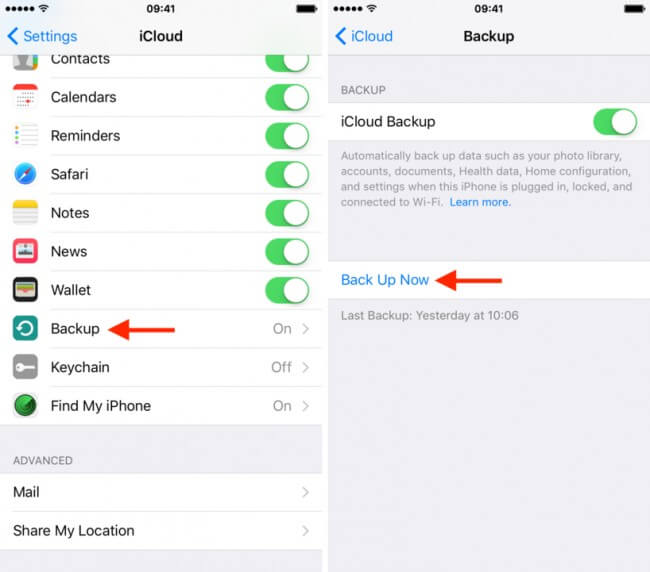
Observação: Verifique abaixo a data e hora do último backup, se você acabou de fazer o backup agora, deve ter a data atual colocada nele.
Etapa 1: ligue o novo telefone e siga o programa de registro usual, certifique-se de ter uma conexão wifi forte e confiável para concluir o processo.
Passo 2: Ao chegar na opção iCloud, você será solicitado a colocar o nome de usuário e a senha da sua conta iCloud.
A partir daí, ele perguntará se você deseja restaurar seu telefone a partir do backup, basta clicar em sim e aguardar a conclusão do processo.
Etapa 3: Quando o processo estiver concluído, você deverá ter seus arquivos de backup de volta no telefone.
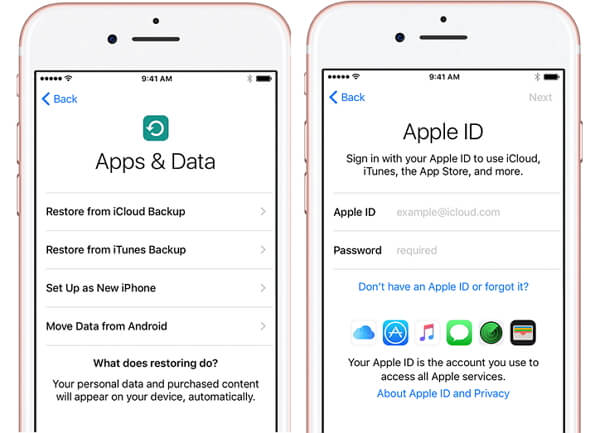
Para você, se tiver algum problema com seu iPhone, você pode optar por redefinir seu iPhone, mas os dados são o pior. Portanto, precisamos fazer backup de nossos dados regularmente para evitar a perda de dados causada por falha no telefone.
Muitas pessoas optarão por fazer backup de dados no iCloud. Mas o iCloud tem um limite de memória de 5 GB, portanto, talvez você não consiga fazer backup de seus dados.
Hoje, quero apresentar a você uma ferramenta de backup, que é Backup e restauração de dados do Fonedog iOS. Ele nos permite fazer backup seletivo de nossos dados, basta selecionar seus dados e fazer backup com um clique.
Para começar, faça o download gratuito Kit de ferramentas de backup e restauração de dados do FoneDog iOS tentar.
Concluindo, supondo que seu iPhone precise apenas de algumas partes restauradas ou você acha que 5 GB não é suficiente para você agora, você pode visitar o FoneDog iOS Backup and Restore para outra solução para suas necessidades de backup e restauração.

Download grátis Download grátis
Este vídeo pode orientá-lo como fazer backup e restaurar no iPhone. Basta clicar e assistir!!
Deixe um comentário
Comentário
Backup e restauração de dados do iOS
Faça backup de seus dados no PC e restaure seletivamente os dados do iOS a partir de backups.
Download grátis Download grátisArtigos Quentes
/
INTERESSANTEMAÇANTE
/
SIMPLESDIFÍCIL
Obrigada! Aqui estão suas escolhas:
Excelente
Classificação: 4.6 / 5 (com base em 70 classificações)